Thẻ microSD đôi lúc là cứu cánh, giúp bạn tăng giới hạn lưu trữ trên smartphone. Tuy nhiên, sẽ như thế nào nếu một ngày nào đó chiếc thẻ nhớ của bạn bất ngờ không hoạt động, hay đau đầu hơn khi bạn lỡ xóa đi một vài tập tin quan trọng. Đừng quá lo lắng, ngay bây giờ mình sẽ hướng dẫn bạn cách khắc phục các vấn đề liên quan đến chiếc thẻ nho nhỏ này.

Sửa lỗi thẻ nhớ

Nếu chiếc thẻ nhớ của bạn gặp các vấn đề bất thường khi sử dụng như: không thể chép dữ liệu, không đọc được dữ liệu, liên tục yêu cầu format (định dạng), mất file, ẩn file...thì hãy bình tĩnh thực hiện theo hướng dẫn sau:
Bước 1: Tháo thẻ nhớ ra khởi điện thoại, kết nối với máy tính thông qua đầu đọc thẻ > Tiếp đến truy cập vào My Computer > Click chuột phải vào biểu tượng thẻ nhớ > Chọn vào mục Properties.
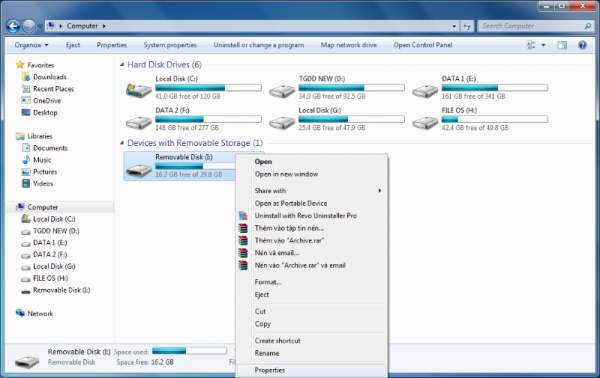
Bước 2: Chọn vào Tools > Check Now > Automatically fix file system errors. Lúc này hệ thống sẽ quét toàn bộ và khắc phục lỗi nếu gặp phải.
Cách này thật sự hữu dụng khi thẻ nhớ của bạn vẫn kết nối được với máy tính.
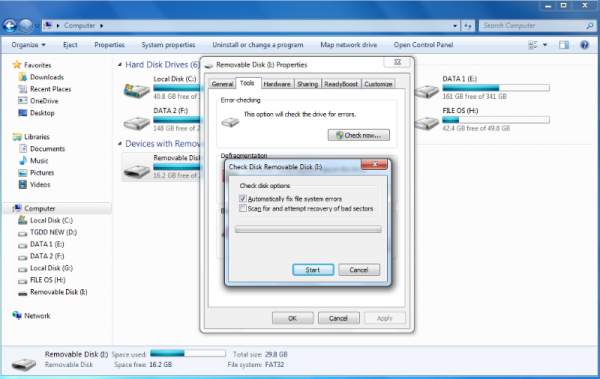
Nếu gặp phải trường hợp xấu hơn không thể kết nối với máy tính, hãy tham khảo bước tiếp theo:
Bước 3: Vẫn kết nối thẻ nhớ với máy tính thông qua đầu đọc thẻ > Click chuột phải vào biểu tượng My Computer trên màn hình chính > Chọn vào Manage.
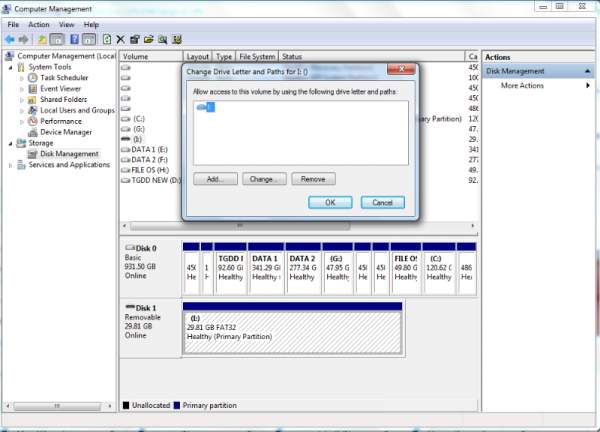
Bước 4: Chọn vào mục Disk Management > Tìm kiếm tên thẻ nhớ của bạn, nếu có hãy click chuột phải vào và chọn 'Change drive letter and paths' > Nhấn tiếp vào Add và nhập vào tên mới cho thẻ microSD. Sau khi hoàn tất, chiếc thẻ nhớ của bạn có lẽ cũng đã được sửa lỗi thành công.
Và nếu như chiếc thẻ nhớ của bạn vẫn tiếp tục cứng đầu thì hãy chuyển sang biện pháp mạnh hơn sau đây!
Khôi phục tập tin trên thẻ nhớ bằng DiskDigger
DiskDigger sẽ là công cụ đắc lực giúp bạn khôi phục nguyên vẹn các dữ liệu trên thẻ nhớ như: hình ảnh, âm thanh, video hay bất kỳ tập tin nào mà bạn lỡ tay xóa đi. Công cụ này cũng rất hữu ích đối với trường hợp lỡ tay format nhầm thẻ nhớ.
Bước 1: Đầu tiên, bạn tải về và cài đặt phiên bản dùng thử DiskDigger theo đường dẫn sau:
Bước 2: Tại giao diện chính DiskDigger, chọn vào tên phân vùng của thẻ nhớ cần khôi phục > Next > Chọn vào Dig Deeper.
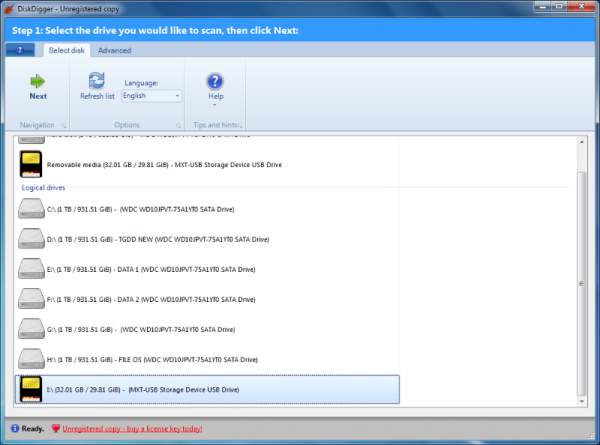
Bước 3: Chọn vào định dạng file cần phục hồi, ví dụ bạn chỉ cần phục hồi ảnh thì chỉ cần tích chọn vào: GIF, JPG, PNG. Hay bạn cần phục hồi tệp văn bản Word thì có thể chọn vào .doc và .docx.
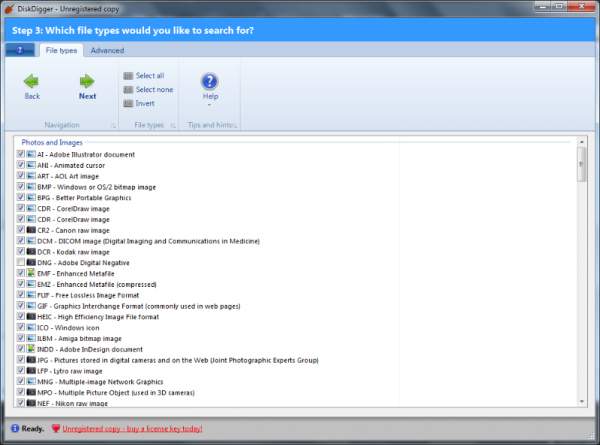
Bước 4: Sau đó chọn và Next > Đợi chương trình quét hoàn tất và chọn vào tập tin cần phục hồi > Recover Select File để phục hồi tập tin vừa chọn.
Hy vọng với thủ thuật trên sẽ giúp bạn khắc phục các sự cố phổ biến liên quan đến thẻ nhớ. Nếu thấy hữu ích, ngần ngại chia sẻ ngay với bạn bè nhé!
Nguyễn Anh Tuấn


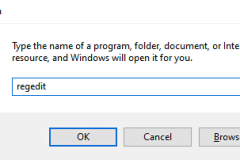

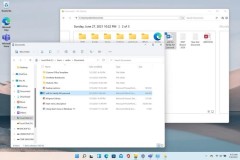
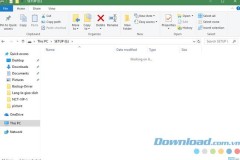

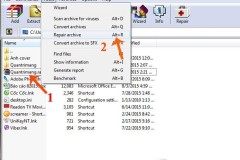

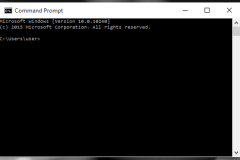



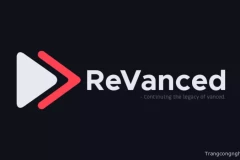


![[MWC 2017] Đánh giá LG G6: Không còn mang người dùng ra thử nghiệm, LG đã đi đúng hướng hơn](http://cdn.trangcongnghe.vn/thumb/160x240/2017-02/thumbs/mwc-2017-danh-gia-lg-g6-khong-con-mang-nguoi-dung-ra-thu-nghiem-lg-da-di-dung-huong-hon_1.jpeg)